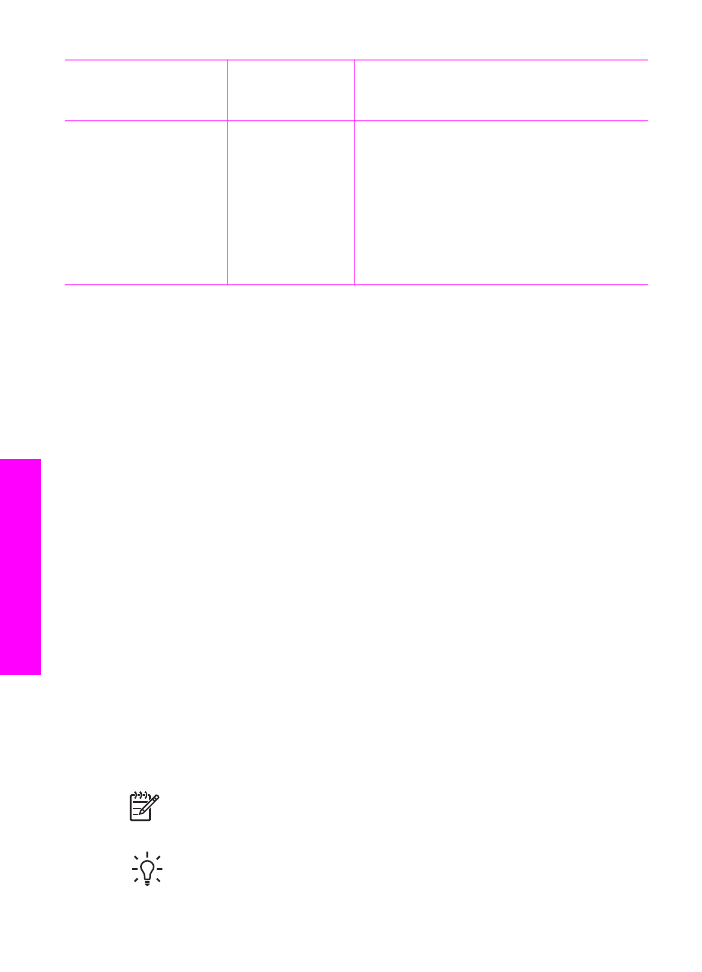
Slanje osnovnog faksa
Pomoću upravljačke ploče možete poslati osnovni faks od jedne ili više stranica.
Napomena
Ako trebate tiskanu potvrdu da su vaši faksovi uspješno poslani,
omogućite potvrdu faksiranja prije slanja faksova. Upute potražite u
Ispis
izvješća s potvrdama faksiranja
.
Naputak
Faksove možete slati i pomoću nadzora biranja. Ovo vam
omogućuje upravljanje tempiranjem biranja. Ova je značajka korisna kada
želite telefonskom karticom naplatiti poziv i kada prilikom biranja morate
Poglavlje 11
(nastavak)
88
HP Officejet 7200 All-in-One series
Korištenje
zna
čajki faksa
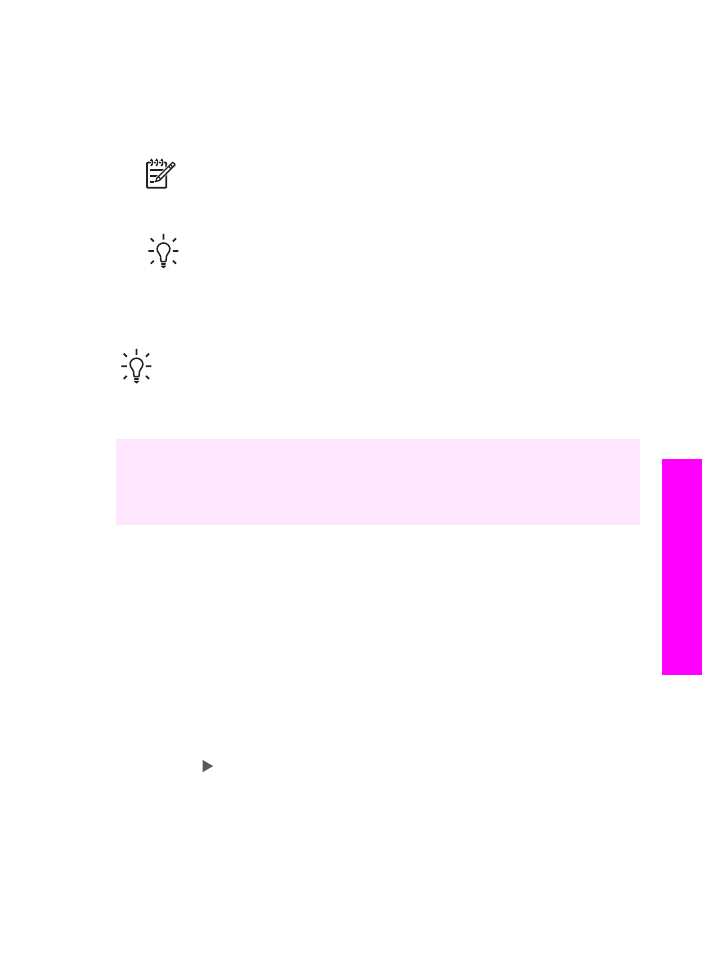
reagirati na tonske znakove. Za detaljnije informacije vidi
Slanje faksa pomoću
nadzora biranja prilikom slanja faksa
.
1.
Umetnite originale okrenute prema gore u ladicu za umetanje dokumenata, tako
da je vrh stranice okrenut ulijevo. Ako šaljete samo jednu stranicu faksa i nju
možete staviti na staklo.
Napomena
Ako šaljete faks od više stranica, originale morate umetnuti u
uređaj za automatsko umetanje dokumenata.
2.
Pomoću tipkovnice unesite broj faksa.
Naputak
Za pauzu unutar broja faksa, pritisnite
Ponovno biranje / pauza
.
3.
Pritisnite
Početak slanja faksa - Crno-bijelo
.
4.
Ako je original postavljen na staklo pojavit će se upit
Fax from Glass?
(Faksiranje sa stakla?). Pritisnite
1
za odabir opcije
Yes
(Da).
Naputak
S uređaja HP All-in-One možete poslati i faks u boji, na primjer
fotografiju. Jednostavno pritisnite
Početak slanja faksa - U boji
umjesto
Početak slanja faksa - Crno-bijelo
. Svom faksu možete promijeniti i
rezoluciju ili kontrast. Za detaljnije informacije vidi
Promjena rezolucije faksa te
svjetlijih/tamnijih postavki
.
Jeste li znali da faks možete poslati i sa svog računala pomoću programa
HP Director koji se isporučuje s vašim HP Image Zone softverom? Također možete
stvoriti i priložiti računalom generiranu naslovnu stranicu koju možete poslati sa
svojim faksom. To je jednostavno. Za više informacija pogledajte zaslonsku pomoć
HP Image Zone Help koju ste dobili uz softver HP Image Zone.